怎么在CAD中进行图片插入?
设·集合小编 发布时间:2023-03-16 16:09:49 299次最后更新:2024-03-08 11:21:10
CAD是目前功能强大的制图软件,现在越来越多的朋友在进行使用,但也有不少新手对软件的功能不太了解,不知道如何操作。有时候为了节省时间我们会直接插入图片素材,但是怎么在CAD中进行图片插入?本次的教程分享给大家,希望能够帮助到需要的朋友们。
工具/软件
电脑型号:联想(lenovo)天逸510s; 系统版本:Windows7; 软件版本:CAD2008
方法/步骤
第1步
双击打开CAD软件图标,启动制图软件。

第2步
单击插入菜单,选择光栅图像参照命令。
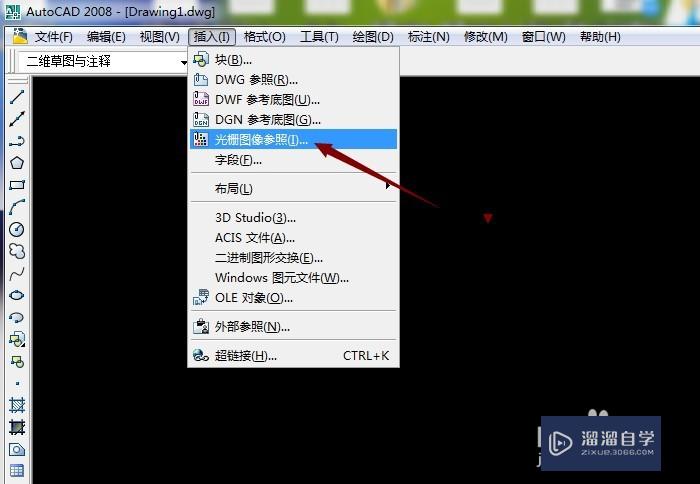
第3步
在弹出来的选择图片文件对话框中,按地址找到需要的图片,选定后打开。
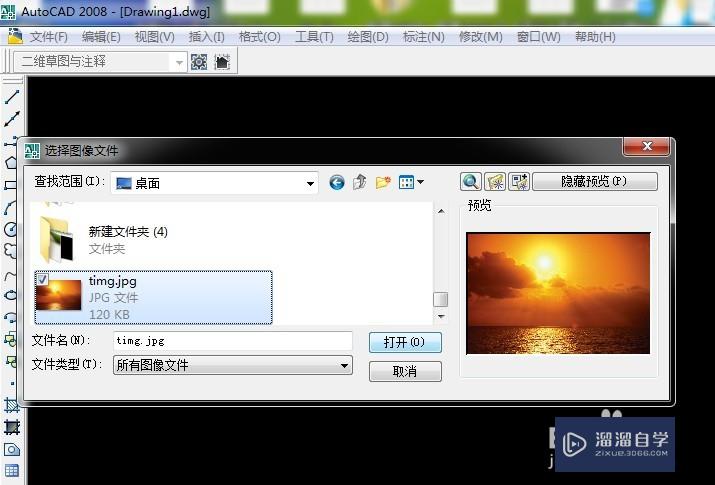
第4步
在接来的图像对话框中单击确定。
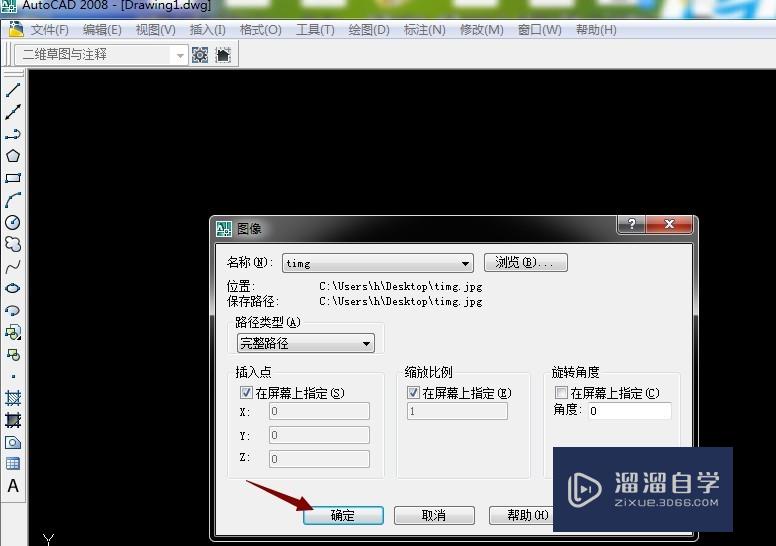
第5步
单击确定后,就会来到CAD制图面板提示指定插入点,这时只需选择一个插入点位置单击一下。

第6步
然后就是设置一个指定缩放比例因子,默认是比例是1,在此也可以自己设置,比如设置一个0.3的比例,然后回车。

第7步
这时选定的图片就插入到了CAD面板中,滚动鼠标可以调整图片的显示大小。
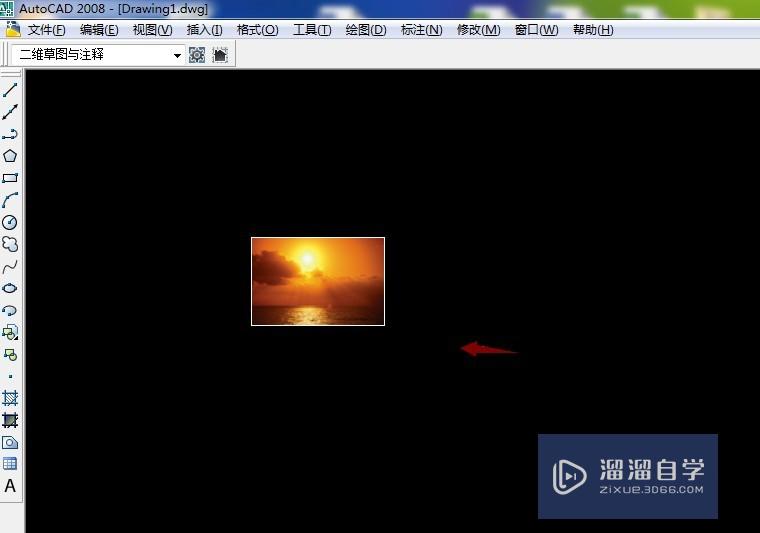
温馨提示
以上就是关于“怎么在CAD中进行图片插入?”全部内容了,小编已经全部分享给大家了,还不会的小伙伴们可要用心学习哦!虽然刚开始接触CAD软件的时候会遇到很多不懂以及棘手的问题,但只要沉下心来先把基础打好,后续的学习过程就会顺利很多了。想要熟练的掌握现在赶紧打开自己的电脑进行实操吧!最后,希望以上的操作步骤对大家有所帮助。
- 上一篇:CAD修改选择集如何使用?
- 下一篇:CAD2010怎么调出经典工作空间?
相关文章
- SU如何导出CAD?
- CAD直线的中垂线怎么画?
- CAD中云线怎么画好看画匀称?
- CAD如何使用延伸?
- CAD如何安装插件?
- CAD致命错误如何处理?
- XMind怎么插入图片?
- XMind8怎么插入图片?
- CAD中插入的图片怎么旋转?
- CAD插入图片后怎么让其处于CAD图下面?
- CAD怎么插入电脑自带的写字板并画图?
- CAD三维怎么着色啊?
- 如何把扫描的图片插入到CAD图形中?
- CAD插入的图片怎么裁剪?
- CAD中插入图片如何才能使在删除图片源文件后CAD中的图片不受影响?
- CAD三维怎么标注?
- CAD怎么对齐三维对象?
- CAD怎么切换三维视口图?
- 入门CAD怎么进行三维建模?
- CAD三维造型怎么造火柴盒?
- CAD三维的交集运算怎么用?
- CAD怎么调用三维工作空间?
- CAD三维扫描怎么用?
- CAD怎么从三维建模转到经典模式?
- CAD怎么设置特殊三维视点?
- CAD三维平行投影时怎么设置光标颜色?
- CAD怎么使用三维缩放?
- CAD怎么使用三维移动?
- CAD怎么进行提取三维平面?
- CAD三维平行投影栅格轴线的颜色怎么修改?
- CAD三维模型怎么导入soliworks?
- CAD怎么开启三维视角动态观察?
- CAD怎么捕捉三维的垂足?
- CAD三维对象怎么捕捉边中点?
- CAD三维对象捕捉命令怎么用?
- CAD怎么进行三维建模?
- CAD三维模型怎么批量修改属性?
- CAD三维的真实视觉样式下多余线条怎么去掉?
- CAD怎么三维建模?
广告位


评论列表